Zaktualizowany 2024 kwietnia: Przestań otrzymywać komunikaty o błędach i spowolnij swój system dzięki naszemu narzędziu do optymalizacji. Pobierz teraz na pod tym linkiem
- Pobierz i zainstaluj narzędzie do naprawy tutaj.
- Pozwól mu przeskanować twój komputer.
- Narzędzie będzie wtedy napraw swój komputer.
Czytnik immersyjny Microsoft Edge 84 Dev i Canary ma możliwość tłumaczenia stron na różne języki.
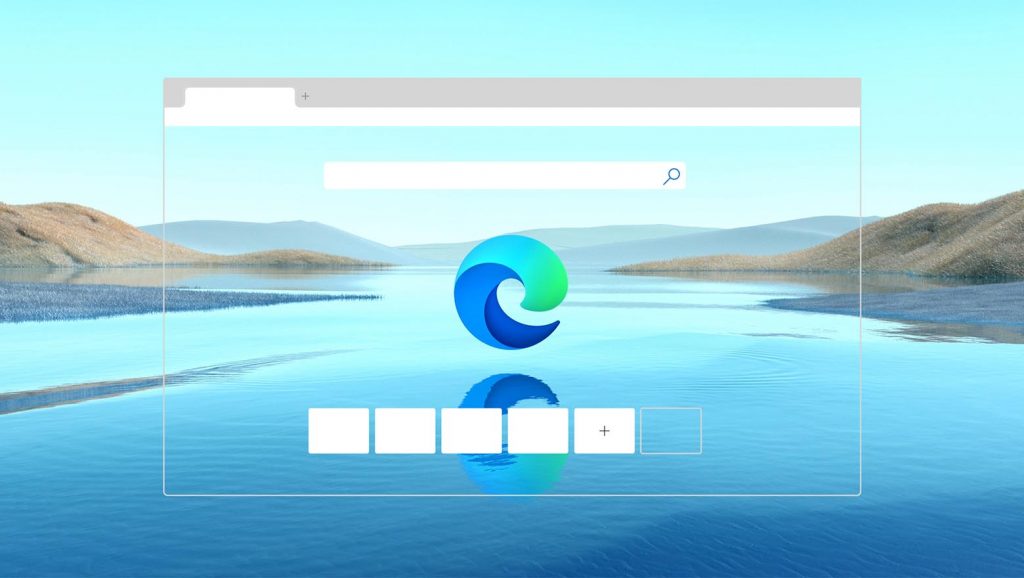
Funkcja czytnika immersyjnego nowej wersji przeglądarki Microsoft Edge, która jest również dostępna w Legacy Edge, Microsoft OneNote i Microsoft Word, ulepsza działanie online doświadczenie w czytaniu.
Dostęp do funkcji przeglądarki Edge można uzyskać, klikając ikonę na pasku adresu lub naciskając klawisz F9. Edge pozwala nam także otwierać zaznaczony tekst w czytniku immersyjnym za pomocą nowej opcji - „Otwórz w czytniku immersyjnym” - w menu kontekstowym strony.
Firma Microsoft niedawno dodała słownik obrazów w podczerwieni za flagą w kanałach wstępnych. Gdy flaga jest aktywowana, pojawia się w ustawieniach czytania, przełącz ją i wybierz słowo lub kliknij dwukrotnie, aby wyświetlić obraz.
Słownik obrazków zapewnia wizualną definicję słów i pomaga użytkownikom w nauce nowych języków.
Microsoft Edge oferuje opcję tłumaczenia czytnika immersyjnego w ustawieniach czytania. Dzięki temu użytkownicy mogą czytać strony w ich ojczystym języku.
Aktualizacja z kwietnia 2024 r.:
Za pomocą tego narzędzia możesz teraz zapobiegać problemom z komputerem, na przykład chroniąc przed utratą plików i złośliwym oprogramowaniem. Dodatkowo jest to świetny sposób na optymalizację komputera pod kątem maksymalnej wydajności. Program z łatwością naprawia typowe błędy, które mogą wystąpić w systemach Windows - nie ma potrzeby wielogodzinnego rozwiązywania problemów, gdy masz idealne rozwiązanie na wyciągnięcie ręki:
- Krok 1: Pobierz narzędzie do naprawy i optymalizacji komputera (Windows 10, 8, 7, XP, Vista - Microsoft Gold Certified).
- Krok 2: kliknij „Rozpocznij skanowanie”, Aby znaleźć problemy z rejestrem Windows, które mogą powodować problemy z komputerem.
- Krok 3: kliknij „Naprawić wszystko”, Aby rozwiązać wszystkie problemy.
Aby przetłumaczyć strony w czytniku immersyjnym w Microsoft Edge
- Zaktualizuj przeglądarkę Microsoft Edge do bieżącej wersji.
- Otwórz stronę internetową, aby przetestować funkcję.
- Aktywuj funkcję czytnika immersyjnego (naciśnij klawisz F9).
- W czytniku immersyjnym kliknij opcję Ustawienia czytania.
- W obszarze Tłumacz wybierz język, w którym chcesz przetłumaczyć stronę.
- Aktywuj opcję Przetłumacz całą stronę.
Jesteś skończony. Przeglądarka Edge przetłumaczy tekst na wybrany język.
Wnioski
Microsoft aktywnie rozwija nową przeglądarkę internetową Edge, a ostatnio firma dodała możliwość głośnego odczytywania plików PDF. Gigant technologiczny dodał również bezpośredni link do sklepu internetowego Chrome, z którego można pobrać rozszerzenia Edge. Microsoft nawiązał również współpracę z Newsguard, aby zaoferować tę usługę bezpłatnie użytkownikom Edge i pomóc w ograniczeniu dezinformacji w Internecie.
Microsoft Edge Canary i Dev pracują obecnie nad wersją 84, która wkrótce będzie dostępna dla użytkowników wersji beta. Z drugiej strony użytkownicy Edge Stable otrzymali niedawno aktualizację do wersji 83 i będą musieli poczekać na następną aktualizację, aby wypróbować nowe funkcje.
Porada eksperta: To narzędzie naprawcze skanuje repozytoria i zastępuje uszkodzone lub brakujące pliki, jeśli żadna z tych metod nie zadziałała. Działa dobrze w większości przypadków, gdy problem jest spowodowany uszkodzeniem systemu. To narzędzie zoptymalizuje również Twój system, aby zmaksymalizować wydajność. Można go pobrać przez Kliknięcie tutaj

CCNA, Web Developer, narzędzie do rozwiązywania problemów z komputerem
Jestem entuzjastą komputerów i praktykującym specjalistą IT. Mam za sobą lata doświadczenia w programowaniu komputerów, rozwiązywaniu problemów ze sprzętem i naprawach. Specjalizuję się w tworzeniu stron internetowych i projektowaniu baz danych. Posiadam również certyfikat CCNA do projektowania sieci i rozwiązywania problemów.

